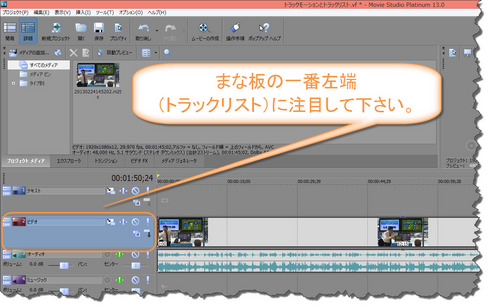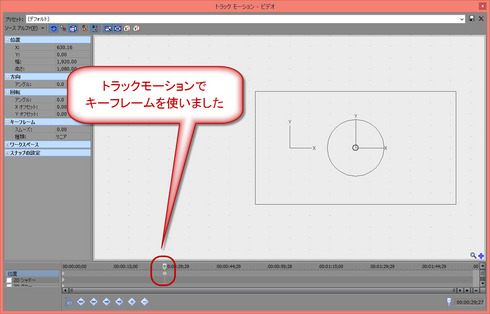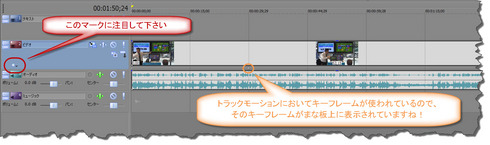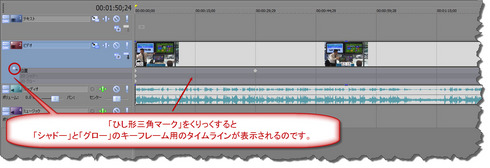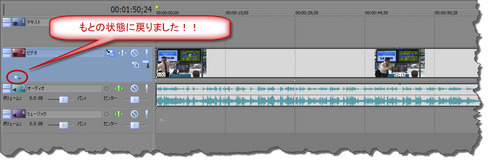その136 顔晴れ(ガンバレ) アマナイさん Vegas movie studio の使い方 [裏技・テクニック・Tips]
こんにちは、飯田です。
取り急ぎの記事アップです。
>ビデオのタイムラインの中にもう一つ タイムラインが出来て います
>なんで 出来てしまったのか わかりません
>これの 消し方を 教えていただきたいのですが
>良く見ると キーフレームを作る時のラインに、にています。
>書いてあるのは
>位置
>2Dシャード
>2Dグロ
>と書いてあります
質問がある、
解らないことがある、
というメッセージは大歓迎です。
なぜならば、
それはあなたが前に進もうとしているからです。
そして、
その質問内容から
あなたが今どこの位置にいて
どこに向かおうとしているのかがわかります。
今回の質問を聞いただけで、
編集効果にトラックモーションを使われたのだなと
ピーンと来ました。
単純な編集では、
そもそもトラックモーション等を使わないのですから・・・。
私は
前に進もうとしているあなたが大好きです。
私はいつもあなたの傍にいます。
だから安心して私についてきてください・・・。
さて、
ご質問の件ですが、
Movie Studio13に装備された
新しい機能なので恐るるに足りません!!
以下のキャプチャ画面を
ゆっくりと読み進めて下さいませ。
トラックモーションを使っていない場合が下図のとおりです。
ここでトラックモーションを使ってみましょう!
トラックモーションとは、
飯田の公式から「青の四角」の事でしたね。
トラックモーションを操作し終えてその画面を閉じました。
このときにまな板の一番左端に注目して下さい。
「ひし形三角マーク」がありませんか?
Movie Studio13からなのですが、
トラックモーションが使われていると、
それが使われているまな板の一番左の部分(トラックリスト)に
「ひし形三角マーク」が表示されるようになったのです。
それではここで、
「ひし形三角マーク」をクリックしてみましょう!
元に戻すには、
もう一度「ひし形三角マーク」をクリックするのです。
すると、元の状態に戻ります。
それでは・・・!!
名古屋に向かう準備中の飯田より
タグ:トラックモーション